
时间:2021-07-29 15:01:02 来源:www.win10xitong.com 作者:win10
现在电脑的使用率越来越频繁,用得越多,系统出现在问题的情况就越多,像今天就有网友遇到了win10插耳机没有声音的问题,这个win10插耳机没有声音问题还难到了一些平时很懂win10的网友,那我们该如何是好呢?我们可以按照这个步骤来解决:1.打开“控制面板”,点击“硬件和声音”。2.找到Realtek高清晰音频管理器,点击进入就很快的解决了。然后我们就好好的学习以下win10插耳机没有声音的解决办法。
解决方案教程如下:
1.打开“控制面板”,点击“硬件和声音”。
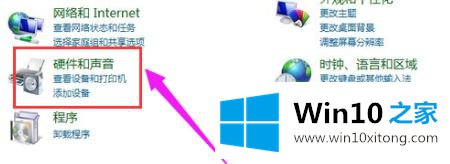
2.找到Realtek高清音频管理器,然后单击输入。
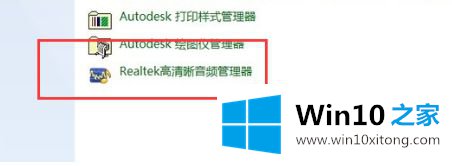
3.在Realtek高清音频管理器的设置面板中,可以看到右上角有一个类似文件夹的按钮。点击进入。
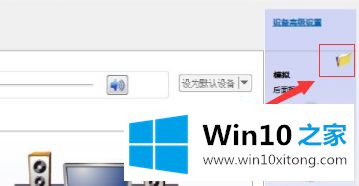
4.弹出对话窗口,勾选两个选项,重启电脑。
以上是解决win10插耳机没有声音问题的教程。如果遇到同样的情况,可以参考上面的方法解决。
最后给大家总结一下,今天的内容就是win10插耳机没有声音的解决办法,还没有解决的网友们可以给小编留言,小编会帮助你们处理这个问题的。